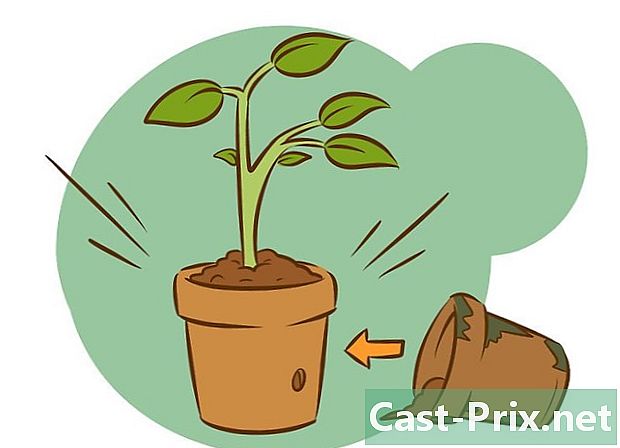วิธีเข้าร่วมชั้นเรียนใน Google Classroom
ผู้เขียน:
Laura McKinney
วันที่สร้าง:
5 เมษายน 2021
วันที่อัปเดต:
1 กรกฎาคม 2024

เนื้อหา
- ขั้นตอน
- ส่วนที่ 1 ลงชื่อเข้าใช้ Google Classroom
- ส่วนที่ 2 เข้าร่วมชั้นเรียน
- ส่วนที่ 3 เชิญนักเรียนเข้าร่วมชั้นเรียน
ในการเข้าร่วมชั้นเรียนใน Google Classroom คุณต้องลงชื่อเข้าใช้ Chrome ด้วยรหัสนักศึกษาของคุณ คุณสามารถเข้าร่วมชั้นเรียนโดยป้อนรหัสชั้นเรียนที่ครูของคุณจะส่งให้คุณ หากคุณเป็นครูคุณสามารถเชิญนักเรียนให้เข้าร่วมชั้นเรียนของคุณจากหน้าที่คุณสร้างขึ้น
ขั้นตอน
ส่วนที่ 1 ลงชื่อเข้าใช้ Google Classroom
- เปิด Google Chrome ในการลงชื่อเข้าใช้ Google Classroom คุณต้องใช้เบราว์เซอร์ Google อย่างเป็นทางการ
- เปิดแท็บใหม่ การกระทำนี้จะช่วยให้คุณเข้าถึงเมนูเข้าสู่ระบบ Google Chrome ในการทำเช่นนี้คลิกที่ปุ่ม แท็บใหม่ อยู่ทางด้านขวาของแท็บที่ใช้งานอยู่
- ลงชื่อเข้าใช้ Chrome คุณสามารถทำได้โดยคลิกที่ชื่อ (หรือไอคอนของบุคคล) ที่มุมขวาบนของอินเทอร์เฟซของ Google Chrome คุณจะต้องเข้าสู่ระบบโดยใช้ข้อมูลรับรองโรงเรียนของคุณ (เช่น [email protected]) เมื่อเสร็จแล้วให้คลิก ลงชื่อเข้าใช้ Chrome .
- แล้วพบกันใหม่ แอป Google Classroom. คลิกที่ลิงค์เฉพาะเพื่อจุดประสงค์นี้ หากไม่ได้ติดตั้งแอป Google Classroom ในคอมพิวเตอร์ของคุณคุณสามารถดาวน์โหลดได้จากร้านค้าออนไลน์
- คลิกที่ปุ่ม นักเรียน หรือ ครู. คุณจะเห็นมันที่ด้านล่างของหน้า เลือกตัวเลือกที่เหมาะกับสถานะของคุณมากที่สุด Google Classroom จะนำคุณไปยังหน้าที่เหมาะสม
- นักเรียนจะถูกนำไปยังหน้าหลักสูตรที่มีความเป็นไปได้ที่จะเข้าร่วมหลักสูตรใหม่โดยคลิกที่ไอคอน + ซึ่งอยู่ที่ด้านบนของหน้าจอ
- อาจารย์จะถูกนำไปยังหน้าที่มีรายการหลักสูตรปัจจุบันทั้งหมด
- นักเรียนไม่สามารถเชื่อมต่อกับบัญชีของครู
ส่วนที่ 2 เข้าร่วมชั้นเรียน
- ตรวจสอบให้แน่ใจว่าคุณลงชื่อเข้าใช้ด้วยบัญชีที่ถูกต้อง หากคุณเป็นนักเรียนและคุณใช้คอมพิวเตอร์ที่ใช้ร่วมกับผู้เรียนหลายคนคุณอาจต้องออกจากระบบบัญชีของนักเรียนคนอื่นก่อนที่จะเข้าสู่ระบบของคุณ ในการทำสิ่งนี้ให้คลิกที่ชื่อที่มุมบนขวาของ Chrome แล้วคลิก จัดการผู้ใช้ และเลือก เพิ่มบุคคล. จากนั้นเข้าสู่บัญชีของคุณ
- แล้วพบกันใหม่ Google Classroom. คลิกที่ลิงค์ที่มีให้เพื่อจุดประสงค์นี้
- คลิกที่เครื่องหมาย + ตั้งอยู่ที่มุมขวาบนของหน้าจอ คุณสามารถค้นหาได้ในหน้าหลักสูตรของคุณเมื่อคุณลงชื่อเข้าใช้ Google Classroom คลิกที่มันจะแจ้งให้คุณป้อนรหัสหลักสูตร
- ใส่รหัสหลักสูตร คุณควรได้รับรหัสจากครูของคุณเมื่อสร้างหลักสูตร คลิกที่ เข้าร่วมหลักสูตร เมื่อคุณทำเสร็จแล้ว คุณจะถูกนำไปที่หน้าของหลักสูตรของคุณ
- หากคุณไม่มีรหัสให้ตรวจสอบอีเมลที่ได้รับจากโรงเรียนของคุณ นอกจากนี้คุณยังสามารถติดต่อครูของคุณหรือทบทวนหลักสูตรของคุณ
- ตรวจสอบหน้าหลักสูตรของคุณ หากครูของคุณต้องส่งข้อมูลบางอย่างให้คุณก็จะปรากฏในหน้านี้ว่าพวกเขาจะได้รับการจดทะเบียน
- คุณสามารถเห็นการบ้านของคุณทางด้านซ้ายของหน้าจอ
- โดยค่าเริ่มต้นมันเป็น longlet ไหล ซึ่งจะเปิดเป็นครั้งแรก นี่คือการรวบรวมสิ่งพิมพ์จากครูและเพื่อนร่วมชั้นของคุณ
- Longlet นักเรียนคนอื่น ๆ ซึ่งตั้งอยู่ด้านขวาของ ไหล ช่วยให้คุณดูรายชื่อเพื่อนร่วมชั้นของคุณ คุณลักษณะนี้มีประโยชน์อย่างยิ่งหากคุณต้องการติดต่อเพื่อนร่วมชั้นเพื่อขอมอบหมายกลุ่ม
- คลิกที่เส้นแนวนอนสามเส้นที่มุมซ้ายบน นี่จะเปิดเมนูในห้องเรียนของคุณ
- คลิกที่ตัวเลือก ยินดีต้อนรับ. การกระทำนี้จะนำคุณกลับไปยังรายการชั้นเรียนของคุณ หากคุณเห็นหลักสูตรใหม่ของคุณในหน้านี้การลงทะเบียนของคุณประสบความสำเร็จ!
ส่วนที่ 3 เชิญนักเรียนเข้าร่วมชั้นเรียน
- ตรวจสอบให้แน่ใจว่าคุณลงชื่อเข้าใช้ด้วยบัญชีที่ถูกต้อง มีเพียงครูเท่านั้นที่สามารถเชิญนักเรียนเข้าร่วมชั้นเรียน
- แล้วพบกันใหม่ Google Classroom. คลิกที่ลิงค์ที่มีให้เพื่อจุดประสงค์นี้
- คลิกที่ชื่อของชั้นเรียน ชั้นนี้จะต้องเป็นห้องที่คุณต้องการเพิ่มนักเรียน เมื่อคุณลงชื่อเข้าใช้ Google Classroom รายการหลักสูตรของคุณควรเป็นสิ่งแรกที่ปรากฏขึ้น
- คลิกที่ตัวเลือก นักเรียน ที่ด้านบนของหน้า
- คลิกที่ตัวเลือก เชิญนักเรียน. ตัวเลือกนี้อยู่ที่ด้านบนของหน้าตรงใต้หัวข้อ นักเรียน.
- ทำเครื่องหมายที่ช่องถัดจากชื่อนักเรียน ทำซ้ำการกระทำนี้สำหรับนักเรียนจำนวนมากเท่าที่คุณต้องการเชิญเข้าร่วมชั้นเรียนของคุณ
- คุณสามารถคลิกที่ เลือกทั้งหมด เพื่อเชิญนักเรียนทุกคนในรายการ
- ตรวจสอบตัวเลือกอื่น ๆ ของคุณ นอกเหนือจากรายการหลักสูตรเริ่มต้นของคุณแล้ว Google Classroom ยังช่วยให้คุณสามารถเชิญนักเรียนจากไดเรกทอรีต่างๆ:
- คลิกที่ รายชื่อผู้ติดต่อ เพื่อแสดงรายการที่อยู่ติดต่อทั้งหมดของคุณ (รายการนี้อาจรวมถึงนักเรียนครูและผู้ดูแลระบบคนอื่น ๆ )
- คลิกที่ รายการละคร เพื่อดูนักเรียนทั้งหมดในระบบโรงเรียนของคุณ คุณสามารถเชิญนักเรียนที่อยู่นอกรายชื่อผู้ติดต่อตามปกติได้
- คลิกที่ เชิญนักเรียน เมื่อคุณทำเสร็จแล้ว สิ่งนี้จะส่งคำเชิญไปยังนักเรียนแต่ละคนในรายการของคุณ โปรดทราบว่านักเรียนของคุณจะต้องตกลงที่จะเข้าร่วมหลักสูตรด้วยตนเองเพื่อให้ปรากฏอย่างเป็นทางการในรายการของคุณ